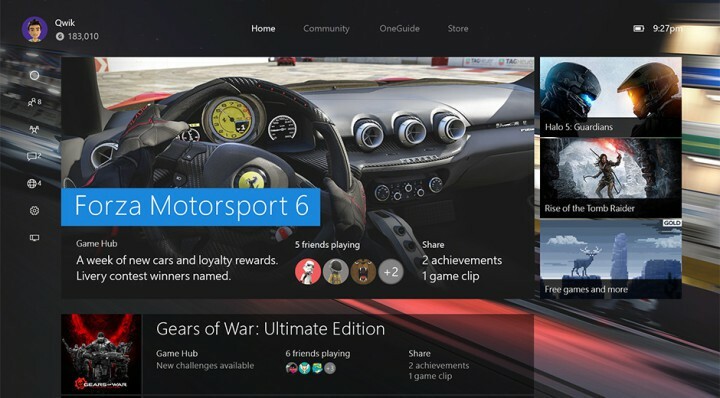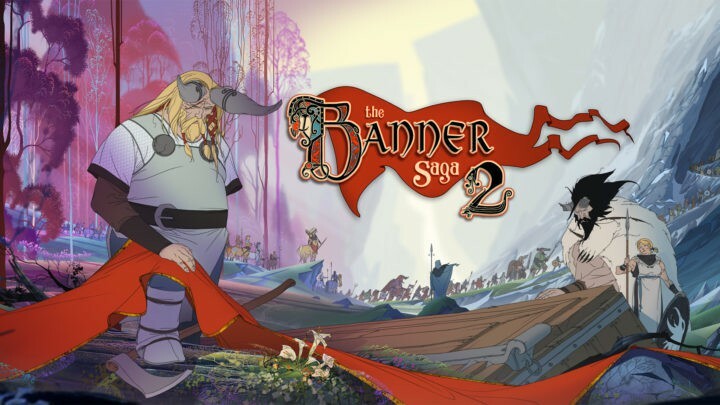Овај софтвер ће одржавати и покретати управљачке програме, чиме ће се заштитити од уобичајених рачунарских грешака и квара хардвера. Проверите све своје управљачке програме у 3 једноставна корака:
- Преузмите ДриверФик (верификована датотека за преузимање).
- Кликните Покрените скенирање да бисте пронашли све проблематичне управљачке програме.
- Кликните Ажурирај управљачке програме да бисте добили нове верзије и избегли кварове у систему.
- ДриверФик је преузео 0 читаоци овог месеца.
Конзоле Ксбок Оне користе ВиФи за повезивање са Услуга Ксбок Ливе. Ово вам омогућава приступ функцијама попут мрежних игара и стримовања видео записа. Међутим, такав приступ не можете добити када ваш Ксбок Оне не види ВиФи, јер веза мора добро функционисати да би ово било омогућено.
Постоји неколико разлога, углавном техничких, због којих Ксбок Оне неће видети Ви-Фи или друге Интернет везе око себе које можете да користите. Они спречавају приступ мрежи, а такође и Ксбок Ливе.
Када нема везе или веза није видљива, на екрану конзоле можете добити грешку која даје предлоге за решавање проблема.
Међутим, ако сте заглавили и потребна су вам решења за брзо решавање проблема, испробајте решења у наставку.
РЕШЕНО: Ксбок Оне не открива Ви-Фи
- Опште решавање проблема
- Проверите да ли има сметњи у вашем сигналу
- Искључите напајање конзоле и мрежног хардвера
- Проверите да ли видите бежичну мрежу:
- Проверите да ли рутер емитује тачан ССИД
- Вратите рутер на фабричке вредности
- Ресетујте интернет везу
- Проверите да ли ваш фирмвер треба надоградњу
- Набавите нови мрежни хардвер
1. Опште решавање проблема
- Проверите да ли можете видети било коју другу бежичну мрежу
- Проверите да ли други уређаји могу да виде вашу бежичну мрежу. Ово помаже да се утврди да ли је проблем у вези са бежичним рутером. Ако имате рачунар, телефон, ТВ или друге конзоле за игре, проверите да ли могу да виде вашу бежичну мрежу.
- Након сваких неколико секунди проверите да ли бежични рутер емитује мрежно име (ССИД) сваких неколико секунди. Ово омогућава другим бежичним уређајима да открију мрежу. Дакле, ако ваш рутер не емитује име ВиФи мреже, можда се неће видети.
- Ако ниједан други бежични уређај не може да открије ВиФи, проблем је у вашем рутеру, а не у конзоли. То можете поправити поновним покретањем мрежног хардвера.
- ПОВЕЗАН: Решење: Грешка у Ксбок-у „За ову игру морате бити на мрежи“
2. Проверите да ли има сметњи у вашем сигналу
Ако рутер емитује ССИД или име мреже, онда ВиФи можда исправно ради, па ћете можда желети да проверите да ли нешто омета сигнал ваше ВиФи мреже. У овом случају урадите следеће:
Искључите слушалице независних произвођача, јер оне могу проузроковати сметње. Емитују на истој фреквенцији као и бежични рутер, па искључите напајање из бежичних слушалица и проверите да ли можете видети ВиФи.
Да уради ово:
- Отворите водич на Ксбок-у
- Изаберите Подешавања.
- Изаберите Сва подешавања.
- Изаберите Мрежа.
- Изаберите Мрежна подешавања.
- Изаберите Подесите бежичну мрежу на левом окну

- Проверите да ли је ваша бежична мрежа наведена под Који је ваш? Ако је наведена, то значи да неке независне слушалице утичу на везу, посебно ако имају предајник (базну станицу).
Ако није на списку, проверите да ли има других бежичних сметњи. То може бити било шта, од електронских уређаја као што су микроталасне пећнице, клима уређаји, ЦРТ телевизори, бежичне слушалице, монитори за бебе, друге бежичне мреже, бежични телефони и бежични звучници.
3. Искључите напајање конзоле и мрежног хардвера
Да уради ово:
- Искључите кабл за напајање из рутера, модема или мрежног пролаза
- Поново покрените своју конзолу
- Притисните дугме Ксбок да бисте отворили водич
- Изаберите Подешавања
- Изаберите Поново покрените конзолу.
- Изаберите дада потврдите и сачекате пет минута.
- Прикључите рутер и сачекајте да се сва светла врате
- Прикључите остатак хардвера и проверите да ли и даље имате исти проблем са везом.
- ПОВЕЗАН: Решење: ПУБГ се неће покренути на Ксбок Оне
4. Проверите да ли видите бежичну мрежу:
- Отворите водич.
- Изаберите Подешавања.
- Изаберите Сва подешавања.
- Изаберите Мрежа.
- Изаберите Мрежна подешавања
- На екрану Нетворк Сеттингс изаберите Подесите бежичну мрежу
5. Проверите да ли рутер емитује тачан ССИД
Да уради ово:
- Уверите се да рутер емитује тачан ССИД
- Конфигуришите бежична подешавања на Ксбок конзоли
- Користите ССИД који емитује рутер
- Отворите водич.
- Изаберите Подешавања.
- Изаберите Сва подешавања.
- Изаберите Мрежа.
- Изаберите Мрежна подешавања
- На екрану Нетворк Сеттингс изаберите Подесите бежичну мрежу и проверите ССИД име.
6. Вратите рутер на фабричке вредности
Када то урадите, сва подешавања рутера се враћају онаква каква су била када сте купили рутер. Да бисте ресетовали рутер, следите ове кораке:
- Проверите да ли на задњој или доњој страни рутера постоји дугме или рупица са натписом „Ресетовање“.
- Притисните дугме и држите га најмање 10 до 30 секунди. Када лампице на вашем рутеру затрептају, рутер је ресетован.
- Поново конфигуришите ССИД и лозинку бежичног рутера.
Белешка: Враћањем рутера на фабричке вредности ресетује се ваш ССИД и брише тренутна бежична лозинка.
- ПОВЕЗАН: Поправка: Спора преузимања игре Ксбок Оне
7. Ресетујте интернет везу
- Искључите кабл за напајање из модема.
- Одспојите кабл за Интернет везу
- Искључите кабл за напајање из рутера и сачекајте 60 секунди
- Повежите кабл за напајање и кабл за везу са Интернетом на модем.
- Када се лампице модема врате у нормалу, повежите кабл за напајање са рутером.
- Сачекајте 60 секунди и проверите да ли сте повезани на Интернет.
Када се рутер ресетује, проверите да ли можете видети бежичну мрежу тако што ћете урадити следеће:
- Отворени водич
- Изаберите Подешавања.
- Изаберите Сва подешавања.
- Изаберите Мрежа.
- Изаберите Мрежна подешавања
- На екрану Нетворк Сеттингс изаберите Подесите бежичну мрежу
8. Проверите да ли ваш фирмвер треба надоградњу
Фирмвер рутера који има старије информације можда неће радити исправно. Произвођачи ових рутера обично пружају исправке за побољшање перформанси, сигурност, повезаност и стабилност. Ажурирање вашег фирмвера може решити проблеме са везама и спорим перформансама.
Преузмите и ажурирајте, а затим их инсталирајте сами, али осигурајте да је рачунар директно повезан на рутер путем жичане везе како би нову датотеку фирмвера отпремио директно на рутер.
Једном ажурирани, користите кораке у наставку да бисте проверили да ли ваша бежична мрежа ради. Ако и даље не видите бежичну мрежу, идите на следеће решење.
9. Набавите нови мрежни хардвер
Можда ћете морати да набавите нови мрежни хардвер ако и даље имате проблема са везом, јер то може бити показатељ да је ваш рутер некомпатибилан са вашом конзолом и са Ксбок Ливе. Слично томе, рутер може бити оштећен или не ради исправно. Ако је некомпатибилан или оштећен, обратите се произвођачу хардвера.
Да ли сте успели да пронађете решење које функционише од оних са ове листе? Јавите нам у одељку за коментаре испод.
ПОВЕЗАНЕ ПРИЧЕ ЗА ПРОВЈЕРУ:
- Исправите грешку пријаве Ксбок 0к87дд000ф са ових 5 решења
- Како да решите проблеме са нејасним екраном Ксбок Оне
- ПОПРАВАК: Апликација Ксбок неће радити / преузети се у оперативном систему Виндовс 10